
Est-ce possible d'utiliser Snapchat sur Mac ?
Oui, Snapchat fonctionne sur Mac ! Grâce à une nouvelle fonctionnalité, tu peux créer un raccourci depuis ton navigateur pour l’ajouter directement à ton bureau. Résultat : un accès rapide à Snapchat depuis la barre d’applications de ton Mac, avec toutes les fonctionnalités que tu connais déjà sur ton smartphone, mais sur grand écran.
Guide pas à pas pour utiliser Snapchat sur Mac
Voici comment vous pouvez profiter pleinement de Snapchat sur votre Mac sans avoir besoin d'un émulateur.
- Accéder au Site Officiel de Snapchat :
1. Ouvrez votre navigateur web préféré sur votre Mac.
2. Rendez-vous sur le site officiel de Snapchat
- Se Connecter à Votre Compte :
1. Sur la page d'accueil de Snapchat, vous trouverez un bouton de connexion.
2. Cliquez dessus et saisissez votre nom d'utilisateur et votre mot de passe.
3. Cette action vous donne accès à votre compte Snapchat, avec toutes les fonctionnalités que vous connaissez déjà sur mobile.

- Naviguer vers les Paramètres :
1. Une fois connecté, dirigez-vous vers le coin supérieur gauche de l'écran.
2. Ici, vous trouverez l'icône de votre Bitmoji ou votre photo de profil si vous en avez configuré une.
3. Cliquez sur cette icône pour ouvrir un menu, qui inclut vos paramètres personnels et d'autres options de compte.
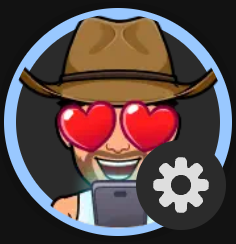
- Créer un Raccourci sur le Bureau :
1. Dans les options disponibles, repérez l'action "Créer un raccourci sur le bureau".
2. Sélectionnez cette option pour créer un accès rapide à Snapchat directement depuis votre bureau Mac.
3. Cela facilitera l'accès à Snapchat, vous permettant de l'ouvrir comme n'importe quelle autre application sur votre Mac.
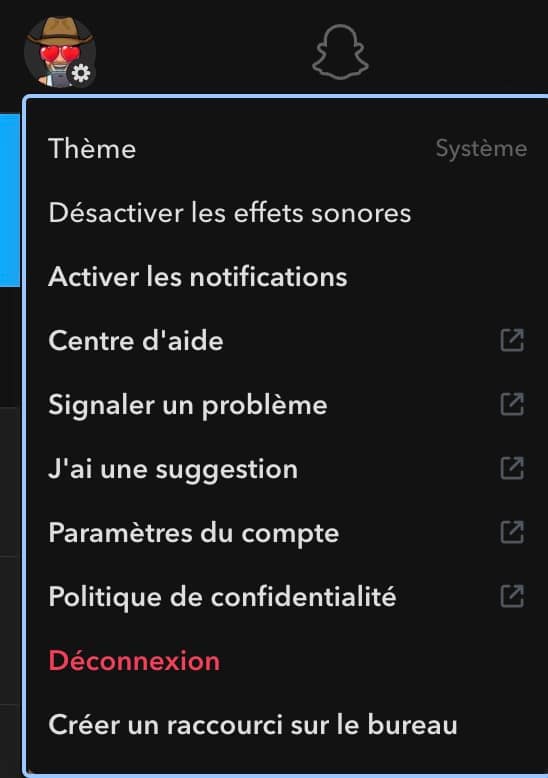
- Profiter de Snapchat sur Mac :
Avec ces étapes simples, Snapchat est désormais pleinement fonctionnel sur votre Mac.
Vous pouvez profiter de toutes ses options, telles que l'envoi de Snaps, la participation aux Chats, et la visualisation des Stories, avec le confort et la facilité d'utilisation d'un ordinateur de bureau.
Avec ce guide, l'expérience Snapchat sur Mac devient aussi fluide et agréable que sur votre smartphone, mais avec l'avantage supplémentaire de l'écran plus grand et des outils de saisie plus précis de votre ordinateur. Bon Snap !
Pourquoi utiliser Snapchat sur son Mac ?
Utiliser Snapchat sur Mac, c’est gagner en confort et en efficacité. L’écran plus grand rend l’expérience visuelle immersive, idéale pour créer et éditer des Snaps. Le clavier et la souris offrent une meilleure précision, parfait pour les tâches créatives. Tu peux aussi multitâcher facilement, partager du contenu avec d’autres apps, profiter d’une webcam de meilleure qualité et recevoir des notifications discrètes sans être distrait par ton téléphone.
Pour finir
Snapchat sur Mac offre une toute nouvelle expérience. Avec un écran plus grand, chaque Snap et conversation gagne en clarté et en impact. L’application s’intègre parfaitement à ta routine quotidienne, combinant la simplicité mobile avec la puissance d’un ordinateur. Résultat : une utilisation plus fluide, plus créative et plus confortable pour communiquer, créer et partager.
À propos de Mobile Club
Mobile club est un site ecommerce qui propose des offres de location de smartphone. Les locations comprennent une assurance casse et vol, une garantie pendant toute la durée de la location ainsi que la possibilité de changer son appareil gratuitement tous les 20 mois. Ce service lancé en 2018 compte aujourd’hui plus de 30 000 clients satisfaits. Alors qu’attendez-vous pour passer à la location ? 😜








.png)









